笔记本电脑设置锁屏时间 笔记本锁屏时间设置教程
更新时间:2024-06-16 16:08:30作者:xtang
在日常使用笔记本电脑时,我们经常会遇到需要设置锁屏时间的情况,设置合理的锁屏时间不仅可以保护个人隐私和数据安全,还能有效节省电量,延长电脑的使用寿命。如何正确地设置笔记本电脑的锁屏时间呢?接下来我们将为大家详细介绍笔记本锁屏时间的设置方法及教程。让我们一起来了解吧!
具体方法:
1.点击计算机左下角的windows开始按钮。

2.之后在弹出的设置菜单中点击齿轮设置按钮。
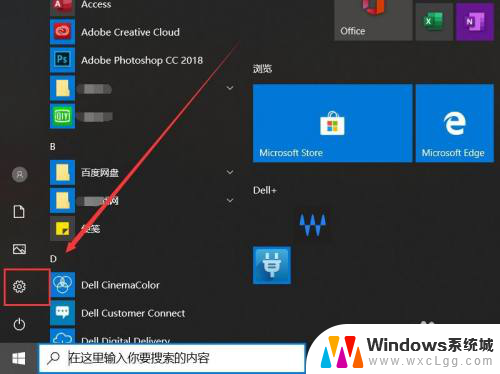
3.之后会进入windows设置界面,点击系统选项卡。
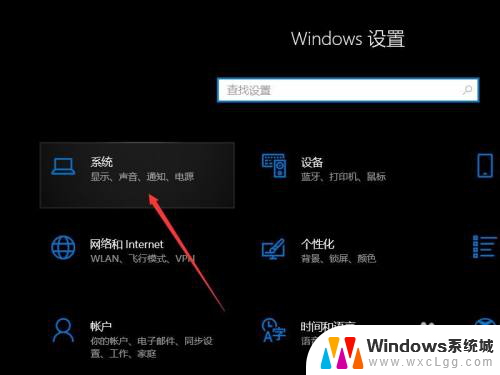
4.之后在弹出的设置界面点击左侧工具栏中的电源和睡眠。
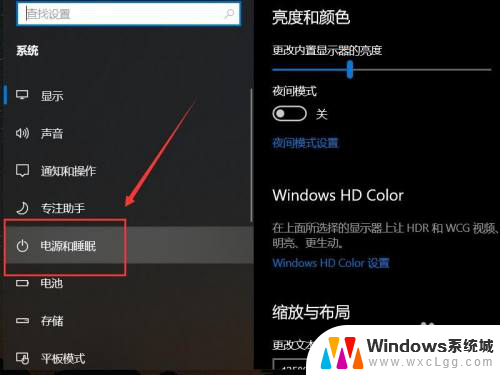
5.之后再屏幕一栏下选择需要调节的模式。
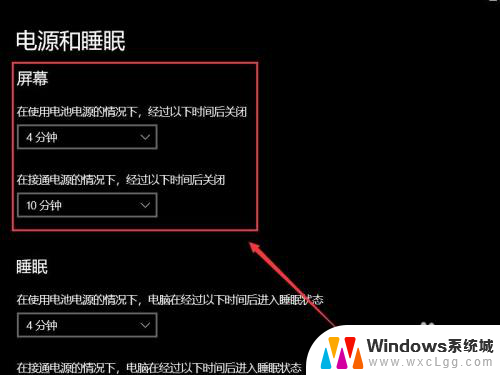
6.打开下拉菜单之后选择时间即可。
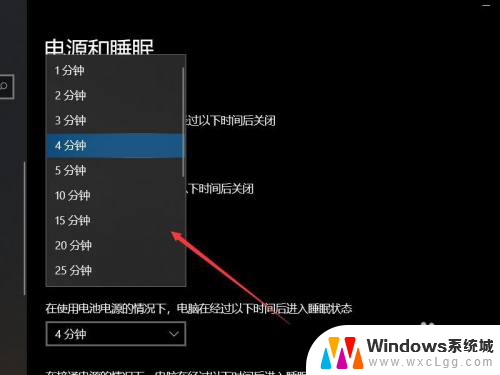
以上就是笔记本电脑设置锁屏时间的全部内容,有出现这种现象的用户可以尝试按照以上方法解决,希望对大家有所帮助。
笔记本电脑设置锁屏时间 笔记本锁屏时间设置教程相关教程
-
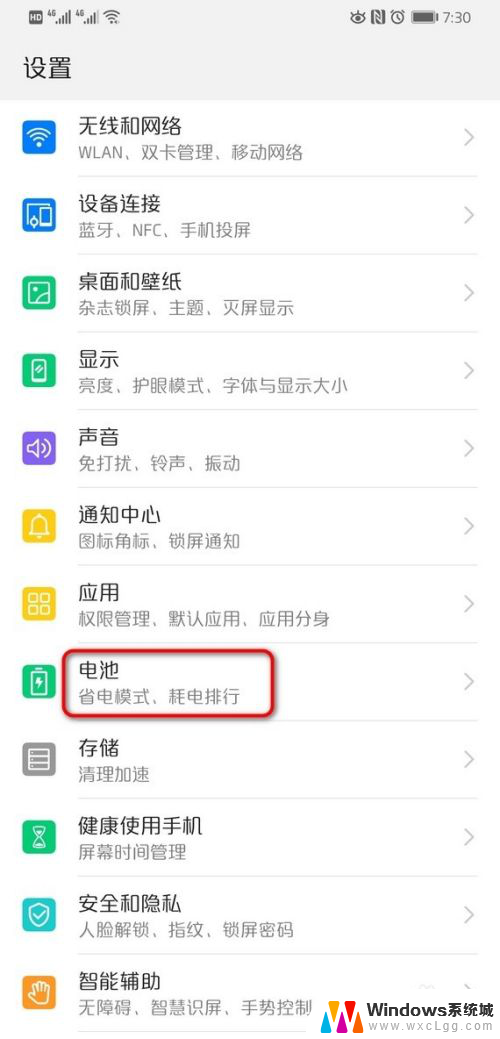 华为锁屏时间怎么设置方法 华为手机锁屏时间设置教程
华为锁屏时间怎么设置方法 华为手机锁屏时间设置教程2024-04-17
-
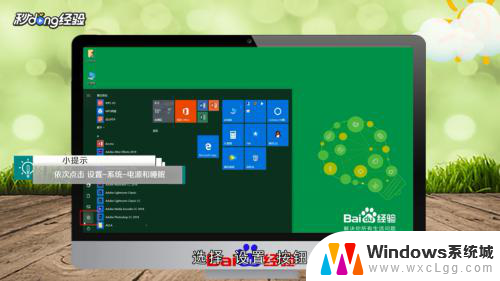 笔记本屏幕待机时间怎么设置 电脑屏幕待机时间设置方法
笔记本屏幕待机时间怎么设置 电脑屏幕待机时间设置方法2024-01-16
-
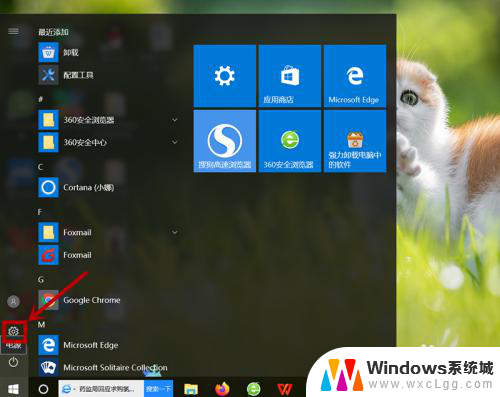 怎么样设置电脑锁屏时间 电脑屏幕锁屏时间设置步骤
怎么样设置电脑锁屏时间 电脑屏幕锁屏时间设置步骤2023-11-24
-
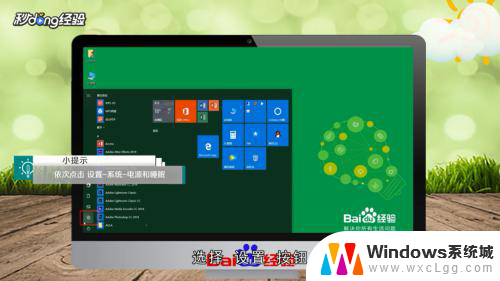 笔记本设置待机时间 电脑屏幕待机时间设置方法
笔记本设置待机时间 电脑屏幕待机时间设置方法2023-11-26
-
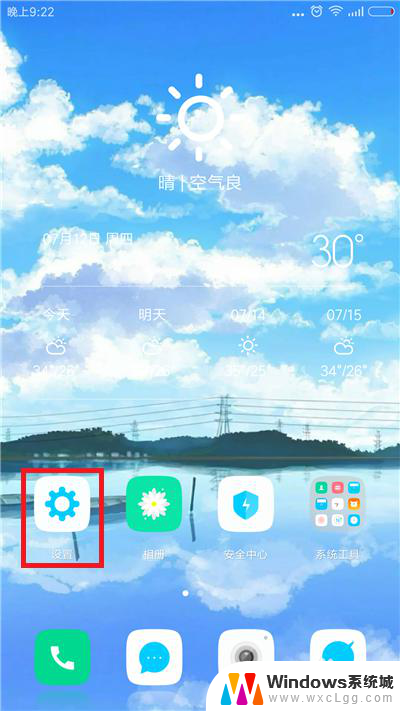 如何设置手机在一定时间锁屏 手机自动锁屏时间设置教程
如何设置手机在一定时间锁屏 手机自动锁屏时间设置教程2023-12-14
-
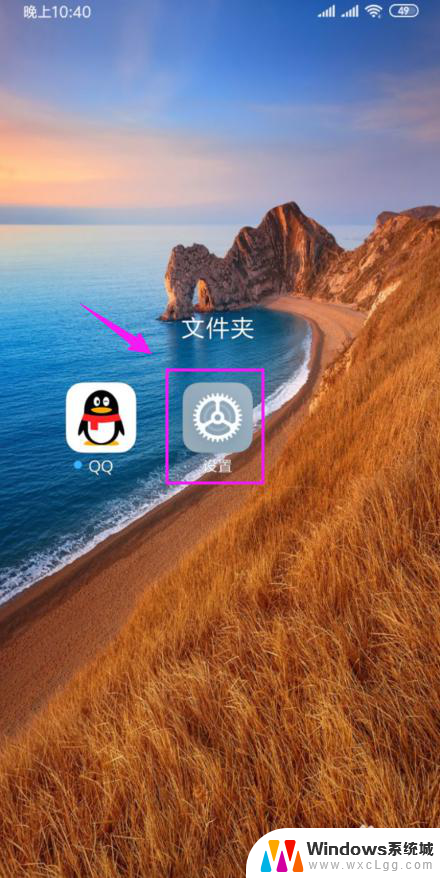 如何修改锁屏时间样式 小米手机锁屏时间样式设置方法
如何修改锁屏时间样式 小米手机锁屏时间样式设置方法2023-11-28
电脑教程推荐
- 1 固态硬盘装进去电脑没有显示怎么办 电脑新增固态硬盘无法显示怎么办
- 2 switch手柄对应键盘键位 手柄按键对应键盘键位图
- 3 微信图片怎么发原图 微信发图片怎样选择原图
- 4 微信拉黑对方怎么拉回来 怎么解除微信拉黑
- 5 笔记本键盘数字打不出 笔记本电脑数字键无法使用的解决方法
- 6 天正打开时怎么切换cad版本 天正CAD默认运行的CAD版本如何更改
- 7 家庭wifi密码忘记了怎么找回来 家里wifi密码忘了怎么办
- 8 怎么关闭edge浏览器的广告 Edge浏览器拦截弹窗和广告的步骤
- 9 windows未激活怎么弄 windows系统未激活怎么解决
- 10 文件夹顺序如何自己设置 电脑文件夹自定义排序方法